Windows 7: komputer wyłączany przez timer. Jak ustawić timer?
Wielu użytkowników domowych systemów komputerowych i pracowników biurowych doskonale zdaje sobie sprawę, że czasami trzeba użyć wyłącznika komputera. Dalej będziemy traktować Windows 7 jako przykład, chociaż we wszystkich innych modyfikacjach tego systemu operacyjnego działania są całkowicie podobne.
Ale po co to jest? Jest wiele sytuacji. Na przykład osoba ogląda film na komputerze wieczorem, ale zdaje sobie sprawę, że może zasnąć, a komputer pozostanie włączony. Pracownik biurowy, aby uniknąć dostępu do terminalu w czasie jego nieobecności, może zapomnieć o przełączeniu systemu w tryb uśpienia. W związku z tym konieczne jest wcześniejsze ustalenie sposobu instalacji wyłącznik czasowy komputera (Windows 7). Aby wdrożyć tę procedurę, istnieje kilka prostych sposobów, które zostaną omówione dalej.
Jak ustawić timer wyłączania komputera (Windows 7): podstawowe metody
Metodologia korzystania z instalacji preferowanego przedziału czasu, po którym komputer zostanie zamknięty, jest dość prosta.
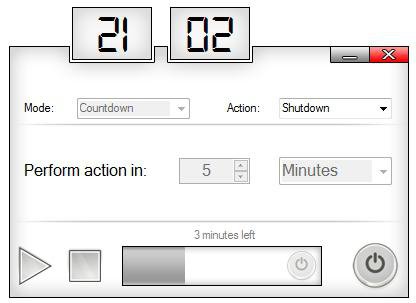
Podobnie jak w każdym innym systemie, w Windows 7 zamykanie komputera za pomocą timera może odbywać się za pomocą wbudowanych narzędzi samego systemu lub przy użyciu specjalnych programów innych producentów. Bardzo często można znaleźć nawet niewystarczająco rozwinięte aplikacje, ale tzw. Widżety, które są instalowane na "Pulpicie" w sposób wykonywany na urządzeniach mobilnych.
Jako najczęściej używany środek Windows 7, wyłączenie komputera za pomocą timera można wykonać z poziomu wiersza poleceń lub z menu Uruchom. Obie metody są prawie identyczne ze sobą, jedyna różnica polega na wprowadzonych komendach, chociaż można je zastosować tak samo do siebie nawzajem.
Ustaw zegar, aby wyłączyć komputer (Windows 7) z wiersza poleceń
Aby rozpocząć, należy rozważyć akcje linii poleceń wywoływane za pomocą konsoli wykonawczej (Win + R), wprowadzając kombinację cmd. Należy pamiętać, że w tym przypadku nie jest konieczne uruchamianie go z prawami administratora, ponieważ używane polecenia włączania i wyłączania również działają na poziomie użytkownika.
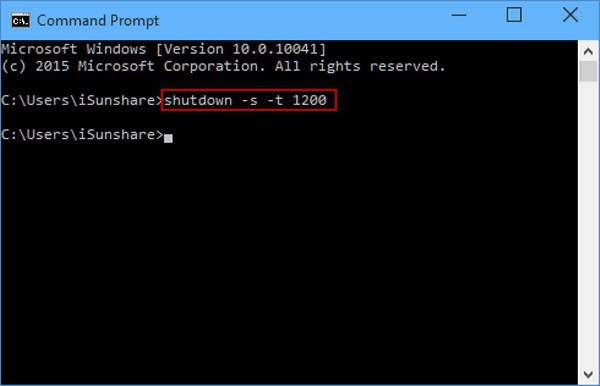
Po wywołaniu okna konsoli poleceń, które przypomina stare systemy DOS, należy wprowadzić ciąg znaków shutdown / s / t XXXX (lub -s -t), gdzie XXXX jest dowolną wartością przedziału czasu, wyrażoną w sekundach (na przykład dla jednej godziny jest to 3600 ). Następnie naciśnięty zostanie klawisz Enter, a na ekranie pojawi się komunikat ze wskazaniem okresu, po którym komputer się wyłączy, oraz ostatecznego czasu zamknięcia.
Zainstaluj Shutdown w Run Console
Zasadniczo, aby nie używać konsoli poleceń, timer wyłączania komputera (Windows 7) można aktywować bezpośrednio z menu Uruchom, co wygląda o wiele prościej.
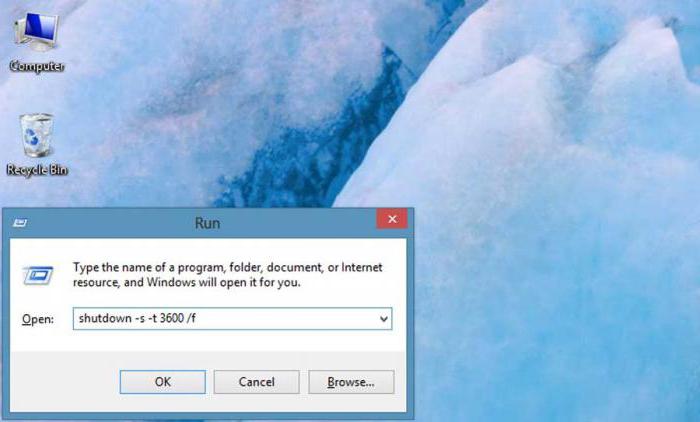
Po wywołaniu menu konieczne jest zarejestrowanie linii podobnej do pierwszego przykładu, ale z użyciem innych atrybutów: shutdown -s -f -t XXXX. Zwróć uwagę, że jeśli możesz wprowadzać atrybuty wykonywania w wierszu poleceń bez spacji, są one wymagane bezbłędnie.
W obu przykładach atrybut "-f" nie może być użyty, ale jego użycie pozwoli na zamknięcie systemu siłą w przypadku zamrożenia dowolnych programów.
Korzystanie z Task Scheduler
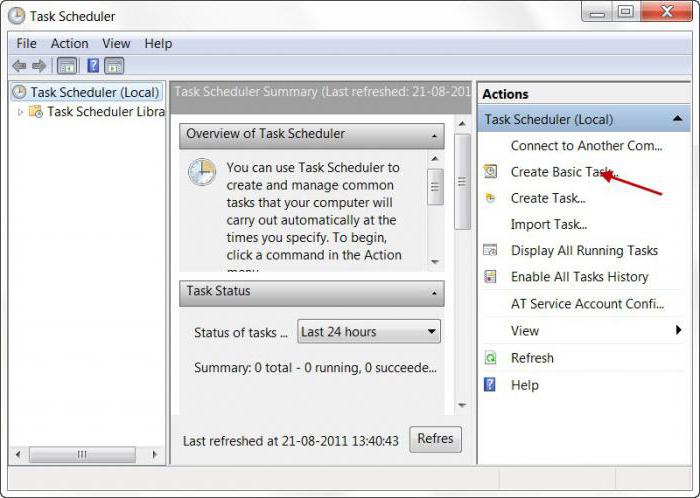
W Windows 7 zamykanie komputera za pomocą timera można ustawić za pomocą tak zwanego "Harmonogramu zadań", do którego można uzyskać dostęp za pośrednictwem sekcji administracyjnej we właściwościach komputera lub "Panelu sterowania" lub w wyszukiwarce głównego menu "Start". Ten program jest standardowy i jest obecny we wszystkich modyfikacjach systemów Windows:
- W edytorze należy skorzystać z sekcji biblioteki "Scheduler" znajdującej się po lewej stronie, a po prawej w menu akcji utworzyć proste zadanie.
- Następnie w polu nazwy wprowadź żądaną nazwę zadania (na przykład "Wyłączenie").
- Następnie (co jest bardzo ważne) określ tryb wykonania (raz, codziennie itd.).
- Następnie naciśnięty zostanie przycisk kontynuacji, polecenie zamknięcia zostanie wybrane w sekcji programów i skryptów lub polecenie zamknięcia zostanie wprowadzone ręcznie, a powyższe atrybuty zostaną wprowadzone w polu dla dodania argumentów (-s-f lub / s / t / XX, gdzie XX to przedział czasu, ponownie, wyrażone w sekundach).
- Następnie należy ponownie nacisnąć przycisk kontynuacji i "Gotowe".
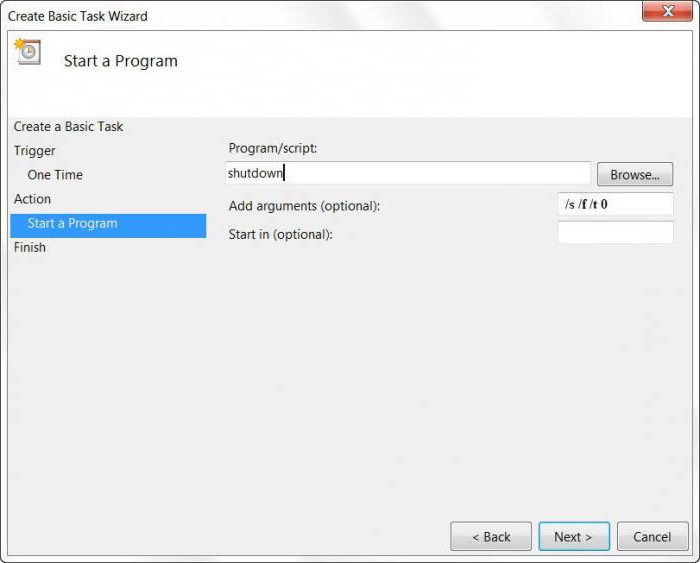
Szybkie wyłączanie timera
Teraz kilka słów o tym, jak wyłączyć timer wyłączania komputera (Windows 7). Opierając się na opisanych metodach aktywacji, możesz użyć dwóch sposobów wyłączenia:
- Pierwsza metoda, jeśli użyto wiersza poleceń lub konsoli wykonania, polega na ponownym wywołaniu ich i wydaniu komendy "zamknij / a" dla wiersza poleceń lub "zamknij-a" dla konsoli "Uruchom" bez cytatów.
- W ten sam sposób, pytanie, jak wyłączyć timer wyłączania komputera (Windows 7), jest rozwiązywane w samym Harmonogramie zadań. W takim przypadku wszystkie działania są zredukowane do znalezienia utworzonego zadania w sekcji biblioteki w środkowej kolumnie i usunięcie go poprzez odpowiedni wiersz w menu prawym przyciskiem myszy.
Najpopularniejsze programy i widżety do ustawiania licznika czasu
Jednak dla wielu użytkowników powyższe metody mogą wydawać się zbyt skomplikowane, a niektórzy nie lubią w ogóle zmieniać ustawień systemu Windows. W takim przypadku można użyć dowolnego narzędzia innej firmy, zwykle określanego jako program wyłączania komputera (Windows 7).
Można znaleźć wiele takich narzędzi, wszystkie mają minimalny rozmiar i, z reguły, nie wymagają instalacji. Ale po uruchomieniu widżety pojawiają się na "Pulpicie", a aplikacje ciągle "zawieszają się" w zasobniku systemowym. W rzeczywistości zatem dostęp do ich ustawień odbywa się na różne sposoby.
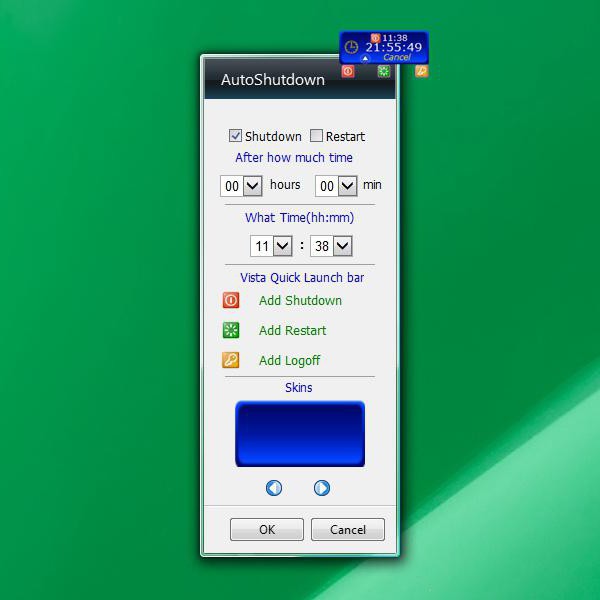
W przypadku takich użytkowników możemy polecić następujące proste narzędzia, które mają zaawansowane funkcje:
- PowerOff to małe narzędzie z ustawieniami dla określonego czasu wolnego, uśpienia, ponownego uruchomienia, itp .;
- TimePC - program, który pozwala nie tylko ustawić wyłączenie, ale także wejść do komputera w tryb hibernacji i wyprowadzić system z niego zgodnie z określonymi parametrami czasu;
- AutoShutdown - widget (gadżet) "Computer Shutdown Timer" (Windows 7) z funkcjami podobnymi do pierwszych dwóch narzędzi, ale stale obecny na "Pulpicie";
- Ultimate Shutdown i PC Autos - proste gadżety do sterowania trybami komputera.
Wniosek
Jak widać, w Windows 7 zamykanie komputera za pomocą timera można aktywować na kilka sposobów. Co wybrać z tego? Wydaje się, że najbardziej logicznym rozwiązaniem jest użycie narzędzi i narzędzi systemu, chociaż widżety firm trzecich również mogą być łatwym rozwiązaniem. To jest ktoś, kogo lubisz.
Jednak w przypadku "Scheduler" decyzja o uruchomieniu timera wygląda nieco bardziej skomplikowanie. Ponadto należy zwrócić szczególną uwagę na tryby jego działania. Jasne jest, że ustawiając codzienną odpowiedź, gdy dana osoba zapomni o zainstalowanych ustawieniach, komputer wyłączy się o określonej godzinie, a użytkownik zacznie zastanawiać się, dlaczego tak się dzieje.
Ale zamknięcie w postaci opisanych poleceń dla wiersza poleceń i konsoli wykonawczej pozwala anulować zamknięcie nie tylko przez timer, ale także przez standardową procedurę. To prawda, że aby korzystać z tej metody, osoba musi mieć dobrą odpowiedź i mieć pod ręką przygotowane środki szybkiego dostępu do poleceń.
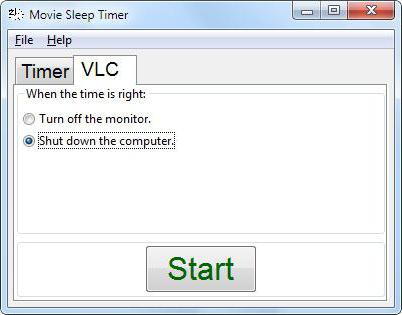
Ale w zasadzie, nawet w odtwarzaczach multimedialnych, po obejrzeniu filmu lub słuchaniu albumu muzycznego można ustawić akcję wyłączania systemu, ustawiając odpowiednią akcję w ustawieniach.